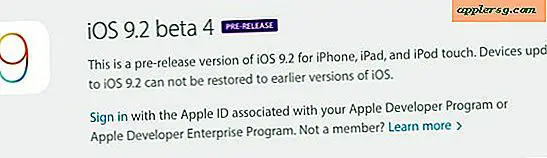สร้างดัชนี Spotlight ใหม่

คุณจำเป็นต้องสร้างดัชนีสปอตไลต์ทั้งหมดบนเครื่อง Mac หรือไม่? ทำได้ง่าย แต่สามารถใช้เวลาสักครู่ บทแนะนำนี้จะบอกให้คุณทราบว่าจะเริ่มกระบวนการ reindexing ของไดรฟ์ทั้งมวลใน Mac OS X อย่างไรเราจะทำสิ่งนี้โดยใช้แผงควบคุม Spotlight และเราจะอธิบายถึงวิธีการอื่นเช่นกันในกรณีที่คุณต้องการใช้งานอื่น เข้าใกล้
วิธีการสร้างดัชนี Spotlight ใน Mac OS X
ต่อไปนี้คือวิธีเริ่มกระบวนการ reindexing ของไดรฟ์ทั้งหมดโดยใช้แผงควบคุม Spotlight:
- เปิดใช้งานการตั้งค่าระบบจากเมนู Apple
- คลิกที่ "Spotlight" จากนั้นคลิกที่แท็บ "Privacy"
- ลาก Macintosh HD (และไดรฟ์อื่น ๆ ถ้าจำเป็น) ลงในหน้าต่างนี้
- คลิก "OK" เมื่อถามเพื่อยืนยัน
- ตอนนี้เลือกไดรฟ์ที่คุณเพิ่งเพิ่มเข้าไปแล้วคลิกปุ่ม "-" เพื่อลบออกจากรายการ


ขั้นตอนนี้ควรเริ่มต้นกระบวนการสร้างดัชนีสำหรับ Spotlight สำหรับไดรฟ์ที่ต้องการโดยทันที
หมายเหตุ: หากรายการอยู่ในรายการ "ข้อมูลส่วนบุคคล" รายการดังกล่าวจะแยกออกจากการจัดทำดัชนี Spotlight ทั้งหมด
Spotlight จะเริ่มทำซ้ำไดรฟ์ที่คุณเพิ่มและนำออกจากรายการข้อมูลส่วนบุคคล ระยะเวลาในการทำซ้ำจากไดรฟ์จะแตกต่างกันไปตั้งแต่ 30 นาทีถึงหลายชั่วโมงขึ้นอยู่กับความเร็วของไดรฟ์และเนื้อหา เมื่อใดก็ตามคุณสามารถดึงเมนู Spotlight และตรวจสอบความคืบหน้า:

Mac อาจจะรู้สึกเฉื่อยชาในระหว่างการกู้คืนใหม่เนื่องจากกระบวนการ mdworker และ Mds ทำงานและใช้ CPU เป็นจำนวนมากและทำให้เกิดกิจกรรมดิสก์เป็นจำนวนมาก
การสร้างและรีมาร์เก็ตติ้ง Spotlight เป็นเทคนิคการแก้ปัญหาที่ยอดเยี่ยมเมื่อคุณพบปัญหากับไคลเอ็นต์การค้นหา Mac หากคุณพบ Spotlight ไม่ทำงานเลยให้ลองใช้เคล็ดลับการแก้ปัญหาอื่น ๆ เหล่านี้ด้วย
สร้าง Spotlight ด้วยตัวเองด้วย Terminal
หากวิธีการแผงควบคุม Spotlight ที่กล่าวมาไม่ได้ช่วยกระตุ้นการทำงานซ้ำซ้อนของไดรฟ์คุณอาจต้องเริ่มต้นด้วยตนเองผ่านทางบรรทัดคำสั่ง เปิด Terminal และใช้สตริงคำสั่งต่อไปนี้เพื่อทำ:
sudo mdutil -i on /
การสร้างดัชนีไดรฟ์อีกครั้งอาจใช้เวลานานจึงควรเตรียมพร้อมในการรอให้ดำเนินการผ่านแผงการกำหนดลักษณะระบบหรือบรรทัดคำสั่ง
คุณสามารถสร้างดัชนี Spotlight สำเร็จด้วยวิธีนี้ได้หรือไม่? แจ้งให้เราทราบประสบการณ์ของคุณในความคิดเห็น